如何按照创建ECS实例的描述创建GPU计算型实例
本篇文章给大家带来的内容是关于如何按照创建ECS实例的描述创建GPU计算型实例,有一定的参考价值,有需要的朋友可以参考一下,希望对你有所帮助。
GPU计算型实例包括gn4、gn5、gn5i和gn6v。
创建实例
您可以按照 创建ECS实例 的描述创建GPU计算型实例,创建时需要注意以下配置。
地域:不同的实例规格族供应的地域信息不同。如下所示:
gn4:华北2(可用区A)、华东2(可用区B)、华南1(可用区C)
gn5:华北2(可用区C、E)、华北5(可用区A)、华东1(可用区G、F)、华东2(可用区D、B、E)、华南1(可用区D)、香港(可用区C、B)、亚太东南1(可用区B、A)、亚太东南2(可用区A)、亚太东南3(可用区A)、亚太东南5(可用区A)、美国西部1(可用区B、A)、美国东部1(可用区B、A)、欧洲中部1(可用区A)
说明
如果您要在gn5实例上部署NGC(NVIDIA GPU CLOUD)环境,选择地域时请参见 在gn5实例上部署NGC环境。
gn5i:华北2(可用区C、E、A)、华东1(可用区B)、华东2(可用区D、B)、华南1(可用区A)
gn6v:华东2(可用区F)
如果ECS创建页面显示的地域和可用区信息与上述描述不符,以ECS创建页面上显示的信息为准。
镜像:
如果您需要安装GPU驱动和CUDA库,可以选择以下任一种方式:
选择 系统镜像 中的CentOS 64位(目前提供的所有版本都支持)、Ubuntu16.04 64位或SUSE Linux Enterprise Server 12 SP2 64位镜像,并选择 自动安装GPU驱动。再选择需要的CUDA库和GPU驱动的版本。
说明
您可以根据您的业务需要选择合适的GPU驱动版本。如果是新业务系统,建议您在下拉菜单中选择最新的GPU驱动版本。
如果选择 自动安装GPU驱动,系统配置 的 高级选项 中会自动生成 实例自定义数据,即自动安装CUDA库和GPU驱动的shell脚本。实例第一次启动后,cloud-init会自动执行脚本,自动安装GPU驱动。更多信息,参见 自动安装GPU驱动脚本注意事项。
选择 镜像市场,并搜索 NVIDIA,在搜索结果中选择需要的镜像。目前只支持CentOS 7.3和Ubuntu 16.04。
如果GPU计算型实例要用于深度学习,可以选择预装深度学习框架的镜像:选择 镜像市场,并搜索 深度学习,在搜索结果中选择需要的镜像。目前只支持Ubuntu 16.04和CentOS 7.3。
除上述以外的其他镜像,实例创建完成后,自行 下载并安装GPU驱动。
实例:选择 异构计算GPU/FPGA > GPU计算型,按需求选择合适的实例规格。
网络:选择 专有网络。
公网带宽:根据您的实际需要选择带宽。
说明
如果使用Windows 2008 R2镜像,GPU驱动安装生效后,您不能使用控制台的 远程连接 功能连接GPU计算型实例,所以,您必须选择 分配公网IP地址,或者创建实例后 绑定云资源。
登录凭证:根据实际需求设置登录凭证。
说明
建议您不要选择 创建后设置。实例创建成功后,GPU驱动安装成功之前,如果您需要登录实例,必须重置密码或者绑定SSH密钥对,需要重启实例使修改生效,而重启操作会导致GPU驱动安装失败。
实例自定义数据:如果选择了 自动安装GPU驱动,这里会显示自动安装CUDA库和GPU驱动的shell脚本。请您仔细阅读脚本内容和注意事项。
查看自动安装GPU驱动进程
如果您选择了 自动安装GPU驱动,实例创建完成后,您可以 远程连接实例,通过安装日志 /root/nvidia_install.log查看GPU驱动的安装进程。
说明
GPU驱动安装完成前,您不能操作GPU,也不能安装其他GPU相关软件,以免自动安装失败。
下载并安装GPU驱动
如果使用没有预装GPU驱动的镜像,您必须为实例安装GPU驱动。操作步骤如下:
获取GPU驱动安装包:
进入 NVIDIA 官网。
手动查找适用于实例的驱动程序,并单击 搜索。筛选信息说明如下表所示。
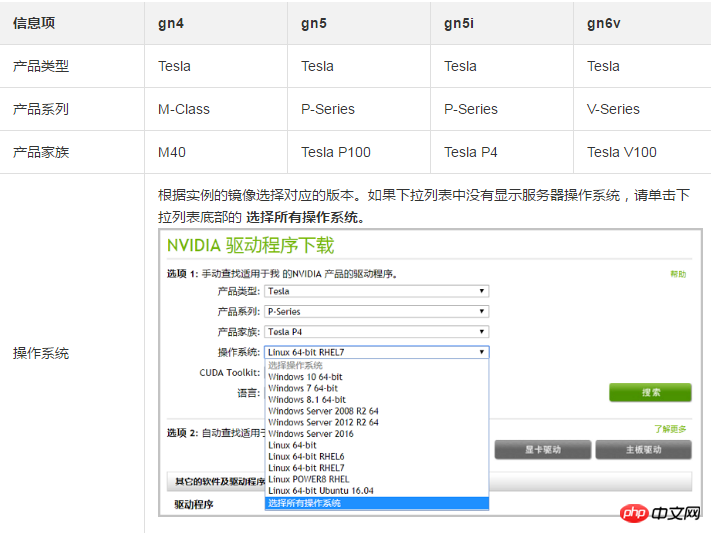
确认无误后,单击 下载 按钮。
安装GPU驱动:
Windows实例:直接双击安装GPU驱动。
Linux实例:按以下步骤安装驱动
下载并安装kernel对应版本的kernel-devel和kernel-header包。
运行以下命令,确认已经完成下载并安装kernel-devel和kernel-header包:
sudo rpm -qa | grep $(uname -r)
以CentOS 7.3为例,如果出现以下类似信息,表示已经完成安装。
kernel-3.10.0-514.26.2.el7.x86_64 kernel-headers-3.10.0-514.26.2.el7.x86_64 kernel-tools-libs-3.10.0-514.26.2.el7.x86_64 python-perf-3.10.0-514.26.2.el7.x86_64 kernel-tools-3.10.0-514.26.2.el7.x86_64
按NVIDIA官网GPU驱动下载页的 其他信息 描述安装GPU驱动。
以Linux 64-bit Ubuntu 14.04为例:
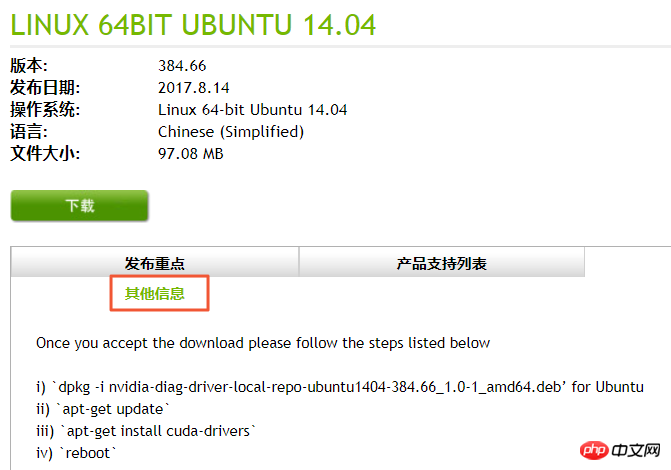
安装GRID驱动
如果gn5、gn5i或gn6v实例需要支持OpenGL图形显示,必须安装GRID驱动,具体操作,请参见 在GPU实例中安装GRID驱动。
注意事项
远程连接功能
对于Windows 2008 R2及以下版本,GPU驱动安装生效后,控制台的 远程连接 功能不可用,管理终端 会始终显示黑屏或停留在启动界面。请您通过其他协议进入系统,如Windows自带的远程连接(RDP)。
Windows自带的远程连接(RDP)协议不支持DirectX、OpenGL等相关应用,您需自行安装VNC服务和客户端,或其他支持的协议,例如PCOIP、XenDeskop HDX 3D等。
自动安装GPU驱动脚本
关于自动安装GPU驱动的shell脚本,注意事项如下:
该脚本会自动下载并安装NVIDIA GPU的驱动和CUDA库。
因实例规格的内网带宽和vCPU核数不同,实际自动安装时间为4.5分钟 ~ 10分钟不等。安装GPU驱动时,您不能操作GPU,也不能安装其他GPU相关软件,以免自动安装失败。
自动安装结束后,实例自动重启,使驱动生效。
脚本会自动开启GPU驱动的 Persistence Mode,并将该设置添加到系统自启动脚本中,确保实例重启后还能默认开启该模式。该模式下GPU驱动工作更稳定。
更换操作系统 时:
如果原来的镜像是Ubuntu16.04 64位或SUSE Linux Enterprise Server 12 SP2 64位,换成其他镜像后,无法自动安装GPU驱动。
如果原来的镜像是CentOS的某个版本,换成其他版本的CentOS镜像后,GPU驱动能正常安装。
如果换成其他不支持自动安装GPU驱动脚本的镜像,无法自动安装GPU驱动。
安装过程中会生成相应的安装日志,日志存放路径为 /root/nvidia_install.log。您可以通过日志查看驱动安装是否成功。如果失败,您可以通过日志查看失败原因。
Atas ialah kandungan terperinci 如何按照创建ECS实例的描述创建GPU计算型实例. Untuk maklumat lanjut, sila ikut artikel berkaitan lain di laman web China PHP!

Alat AI Hot

Undresser.AI Undress
Apl berkuasa AI untuk mencipta foto bogel yang realistik

AI Clothes Remover
Alat AI dalam talian untuk mengeluarkan pakaian daripada foto.

Undress AI Tool
Gambar buka pakaian secara percuma

Clothoff.io
Penyingkiran pakaian AI

AI Hentai Generator
Menjana ai hentai secara percuma.

Artikel Panas

Alat panas

Notepad++7.3.1
Editor kod yang mudah digunakan dan percuma

SublimeText3 versi Cina
Versi Cina, sangat mudah digunakan

Hantar Studio 13.0.1
Persekitaran pembangunan bersepadu PHP yang berkuasa

Dreamweaver CS6
Alat pembangunan web visual

SublimeText3 versi Mac
Perisian penyuntingan kod peringkat Tuhan (SublimeText3)

Topik panas
 1381
1381
 52
52
 Bolehkah saya memasang mysql pada windows 7
Apr 08, 2025 pm 03:21 PM
Bolehkah saya memasang mysql pada windows 7
Apr 08, 2025 pm 03:21 PM
Ya, MySQL boleh dipasang pada Windows 7, dan walaupun Microsoft telah berhenti menyokong Windows 7, MySQL masih serasi dengannya. Walau bagaimanapun, perkara berikut harus diperhatikan semasa proses pemasangan: Muat turun pemasang MySQL untuk Windows. Pilih versi MySQL yang sesuai (komuniti atau perusahaan). Pilih direktori pemasangan yang sesuai dan set aksara semasa proses pemasangan. Tetapkan kata laluan pengguna root dan simpan dengan betul. Sambung ke pangkalan data untuk ujian. Perhatikan isu keserasian dan keselamatan pada Windows 7, dan disyorkan untuk menaik taraf ke sistem operasi yang disokong.
 Bagaimana untuk mempercepatkan kelajuan pemuatan PS?
Apr 06, 2025 pm 06:27 PM
Bagaimana untuk mempercepatkan kelajuan pemuatan PS?
Apr 06, 2025 pm 06:27 PM
Menyelesaikan masalah Permulaan Photoshop Perlahan memerlukan pendekatan berbilang arah, termasuk: menaik taraf perkakasan (memori, pemacu keadaan pepejal, CPU); menyahpasang pemalam yang sudah lapuk atau tidak serasi; membersihkan sampah sistem dan program latar belakang yang berlebihan dengan kerap; menutup program yang tidak relevan dengan berhati -hati; Mengelakkan membuka sejumlah besar fail semasa permulaan.
 Dalam pembangunan front-end, bagaimana menggunakan CSS dan JavaScript untuk mencapai kesan pencahayaan yang serupa dengan antara muka tetapan Windows 10?
Apr 05, 2025 pm 10:21 PM
Dalam pembangunan front-end, bagaimana menggunakan CSS dan JavaScript untuk mencapai kesan pencahayaan yang serupa dengan antara muka tetapan Windows 10?
Apr 05, 2025 pm 10:21 PM
Cara melaksanakan Windows-like dalam pembangunan depan ...
 Cara menarik garis rujukan menegak PS
Apr 06, 2025 pm 08:18 PM
Cara menarik garis rujukan menegak PS
Apr 06, 2025 pm 08:18 PM
Tarik panduan menegak di Photoshop: Membolehkan pandangan penguasa (Lihat & gt; penguasa). Tuding tetikus di atas pinggir menegak penguasa, dan kemudian kursor menjadi garis menegak dengan anak panah berganda dan tahan dan seret tetikus untuk mengeluarkan garisan rujukan. Klik Padam dengan menyeret panduan, atau melayang ke salib.
 Penyelesaian kepada kesilapan yang dilaporkan oleh MySQL pada versi sistem tertentu
Apr 08, 2025 am 11:54 AM
Penyelesaian kepada kesilapan yang dilaporkan oleh MySQL pada versi sistem tertentu
Apr 08, 2025 am 11:54 AM
Penyelesaian kepada ralat pemasangan MySQL adalah: 1. Berhati -hati memeriksa persekitaran sistem untuk memastikan keperluan perpustakaan ketergantungan MySQL dipenuhi. Sistem operasi dan keperluan versi yang berbeza adalah berbeza; 2. Berhati -hati membaca mesej ralat dan mengambil langkah -langkah yang sepadan mengikut arahan (seperti fail perpustakaan yang hilang atau kebenaran yang tidak mencukupi), seperti memasang kebergantungan atau menggunakan arahan sudo; 3 Jika perlu, cuba pasang kod sumber dan periksa dengan teliti log kompilasi, tetapi ini memerlukan pengetahuan dan pengalaman Linux tertentu. Kunci untuk menyelesaikan masalah akhirnya adalah dengan teliti memeriksa persekitaran sistem dan maklumat ralat, dan merujuk kepada dokumen rasmi.
 Mysql tidak dapat dipasang setelah memuat turun
Apr 08, 2025 am 11:24 AM
Mysql tidak dapat dipasang setelah memuat turun
Apr 08, 2025 am 11:24 AM
Sebab utama kegagalan pemasangan MySQL adalah: 1. Isu kebenaran, anda perlu menjalankan sebagai pentadbir atau menggunakan perintah sudo; 2. Ketergantungan hilang, dan anda perlu memasang pakej pembangunan yang relevan; 3. Konflik pelabuhan, anda perlu menutup program yang menduduki port 3306 atau mengubah suai fail konfigurasi; 4. Pakej pemasangan adalah korup, anda perlu memuat turun dan mengesahkan integriti; 5. Pembolehubah persekitaran dikonfigurasikan dengan salah, dan pembolehubah persekitaran mesti dikonfigurasi dengan betul mengikut sistem operasi. Selesaikan masalah ini dan periksa dengan teliti setiap langkah untuk berjaya memasang MySQL.
 Tidak dapat mengakses MySQL dari terminal
Apr 08, 2025 pm 04:57 PM
Tidak dapat mengakses MySQL dari terminal
Apr 08, 2025 pm 04:57 PM
Tidak dapat mengakses MySQL dari terminal mungkin disebabkan oleh: perkhidmatan MySQL tidak berjalan; ralat perintah sambungan; kebenaran yang tidak mencukupi; sambungan blok firewall; Ralat fail konfigurasi MySQL.
 Cara menyelesaikan MySQL tidak dapat menyambung ke tuan rumah tempatan
Apr 08, 2025 pm 02:24 PM
Cara menyelesaikan MySQL tidak dapat menyambung ke tuan rumah tempatan
Apr 08, 2025 pm 02:24 PM
Sambungan MySQL mungkin disebabkan oleh sebab -sebab berikut: Perkhidmatan MySQL tidak dimulakan, firewall memintas sambungan, nombor port tidak betul, nama pengguna atau kata laluan tidak betul, alamat pendengaran di my.cnf dikonfigurasi dengan tidak wajar, dan lain -lain. Langkah -langkah penyelesaian masalah termasuk: 1. 2. Laraskan tetapan firewall untuk membolehkan MySQL mendengar port 3306; 3. Sahkan bahawa nombor port adalah konsisten dengan nombor port sebenar; 4. Periksa sama ada nama pengguna dan kata laluan betul; 5. Pastikan tetapan alamat mengikat di my.cnf betul.




